Ya te comentábamos hace una semana que Samsung Good Lock había vuelto, pero las novedades siguen llegando. El último en llegar ha sido el add-on con más estilos para el reloj, que puedes usar tanto en la pantalla de bloqueo como en el modo Always On.
Este nuevo añadido recibe el nombre de ClockFace y su funcionamiento e instalación es similar al resto de módulos. Si Samsung Good Lock está disponible en tu región (es decir, desde Galaxy Apps) lo podrás instalar fácilmente. Si no, te tocará instalar el APK y usar una app para lanzar actividades.
Más estilos para el reloj

Depende de tu modelo de teléfono, pero los diseños para el estilo del reloj de Samsung son aproximadamente diez, la mayoría de ellos basados en un reloj analógico o digital, con distintas combinaciones. ClockFace añade 24 diseños más para el reloj de la pantalla de bloqueo y 29 diseños para el reloj de Always On.
La diferencia no es tanto que son más diseños, sino que algunos de ellos son distintos a los que había antes. Hay algo más de lugar para la creatividad, con diseños que incorporan también el uso de batería, con forma de bicicleta o que usan texto para decirte la hora.
 Los diseños son bastante variados
Los diseños son bastante variados
Puedes acceder a estos diseños desde el mismo apartado de Estilo del reloj del móvil, donde te aparece un nuevo icono de Clock Face al final de los mismos. Es posible que no te aparezca dicho icono hasta que no abras Clock Face por ti mismo por primera vez.
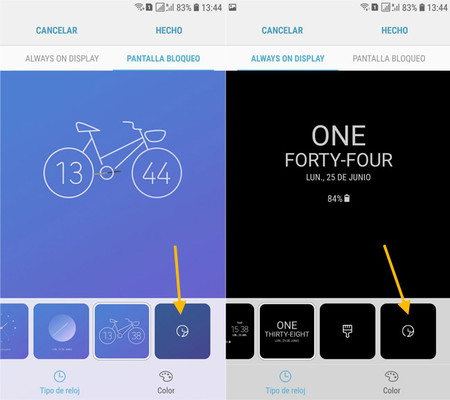
¿Y cómo abrirlo por primera vez? Al igual que otros módulos de Good Lock, Clock Face no te aparece en el cajón de aplicaciones. Necesitas lanzar su actividad desde una aplicación como Quick Shortcut Maker o el widget de actividades de Nova Launcher. La actividad en cuestión se llama .setting.ClockFaceSetting.
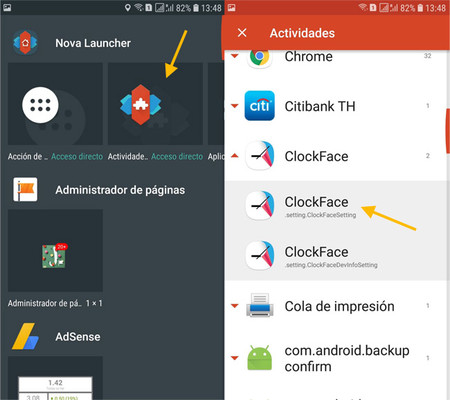
Después de esto deberías poder acceder a sus opciones directamente desde los ajustes de Estilo del reloj de Samsung, de modo que puedes borrar el acceso directo, si así lo prefieres.
Qué necesitas para que funcione
Como módulo de Good Lock, necesitarás Good Lock (puedes ver las instrucciones para instalarlo aquí). Antes de ponerte a instalar APK, abre Galaxy Apps en tu Samsung y busca Good Lock, pues si te aparece ahí podrás instalar y gestionar todos sus módulos desde la propia aplicación, que es más fácil. Good Lock, por su parte, necesita Oreo.
Por lo demás, si ya instalaste o has instalado Good Lock, lo único que te falta es descargar el APK de ClockFace, que puedes encontrar aquí. Es posible que la primera vez que instales ClockFace te pida actualizar Always On Display.
Vía | XDA
En Xataka Android | Vuelve Samsung Good Lock: sus novedades y cómo instalarlo para personalizar tu Samsung, sin root





Ver 2 comentarios